开发环境准备
我们需要通过
npm包管理器来新建测试项目并引入mxcad包,所以需要先安装Node.js,里面自带了npm包管理器以及包含在npm包管理器中的npx工具(用于启动运行我们的测试项目),Node.js下载地址:https://nodejs.org/zh-cn安装Node.js
- 到官网下载
Node.js的安装包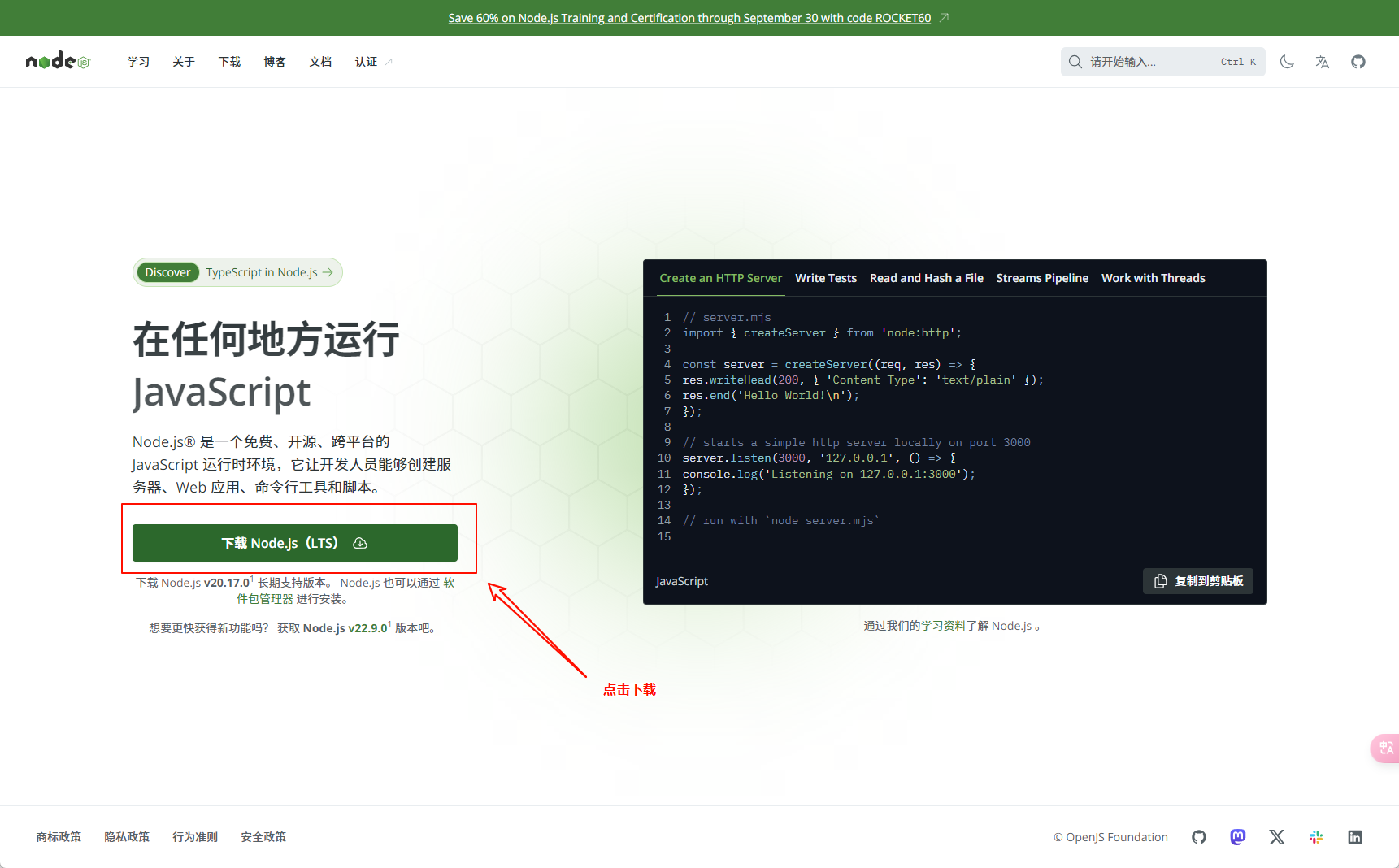
- 双击下载好的安装包,开始进行安装
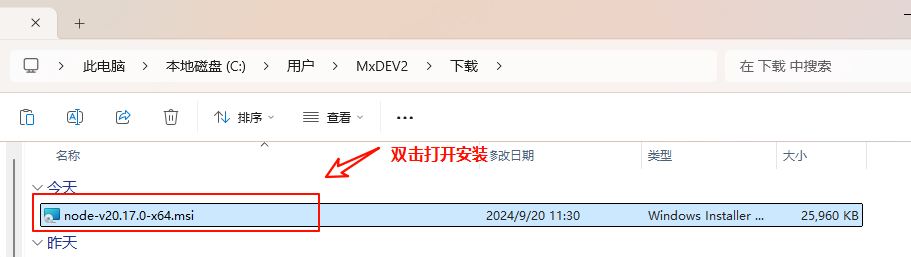
- 第一步,点击
Next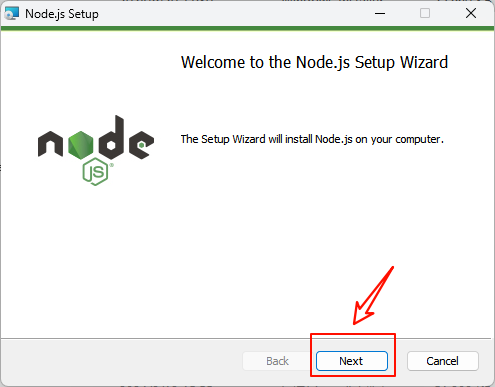
- 第二步,勾选同意,再点击
Next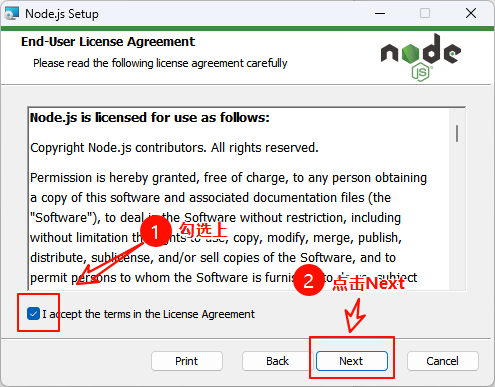
- 第三步,选择安装位置(一般都默认),然后再点击
Next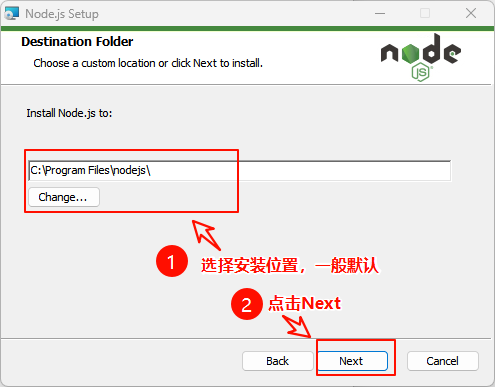
- 第四步,点击
Next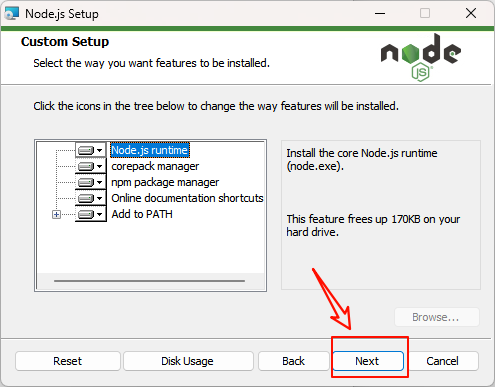
- 第五步,不要勾选复选框(默认也是没有勾选的),直接点击
Next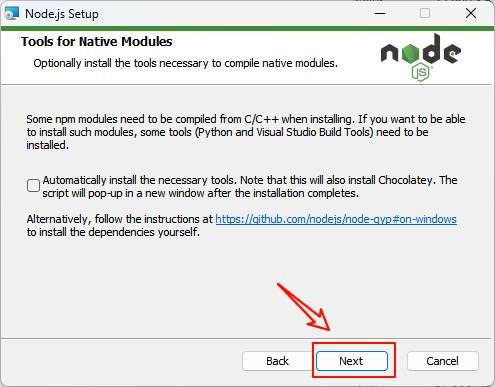
- 第六步,点击
Install,开始安装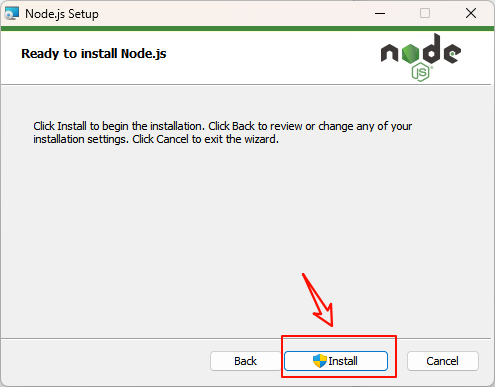
- 第七步,安装完成后,打开一个命令行窗口,然后输入
node -v,获取Node.js的版本信息,输入npm -v,获取npm的版本信息,输入npx -v,获取npx的版本信息,出现版本信息说明安装成功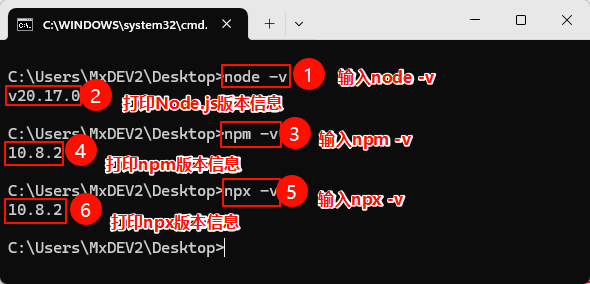
- 到官网下载
安装
VS CODE,VS CODE是一款好用的集成开发工具,下载地址:https://code.visualstudio.com/Download安装VS CODE
- 到官网下载
VS CODE安装包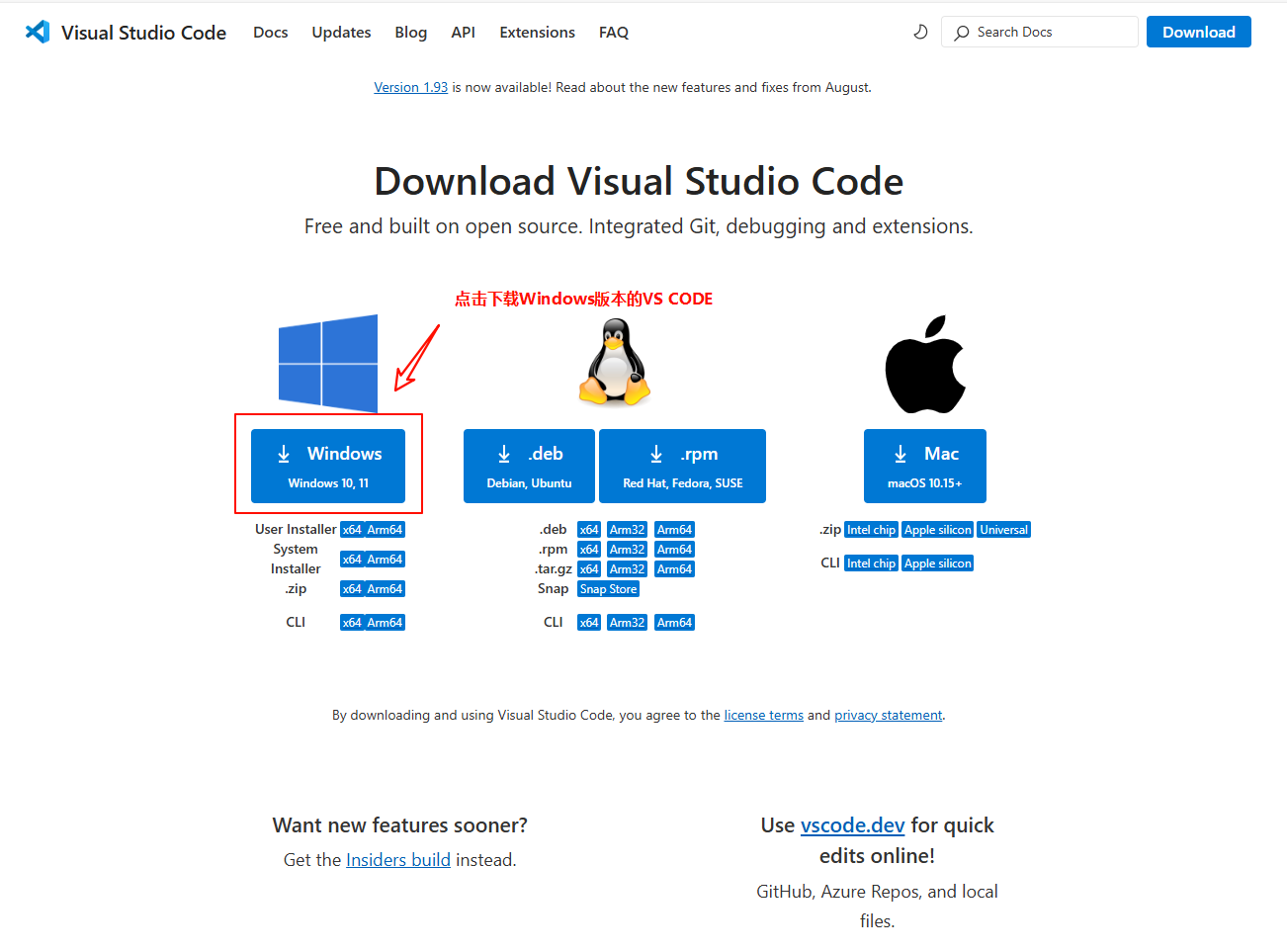
- 双击启动
VS CODE安装程序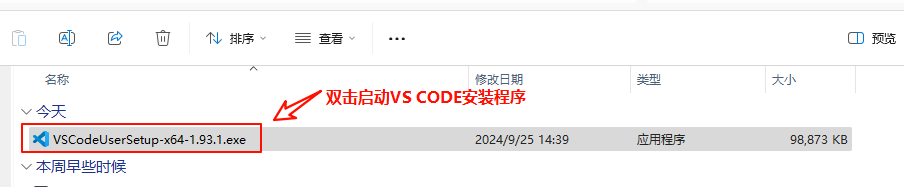
- 第一步,选择同意,点击下一步
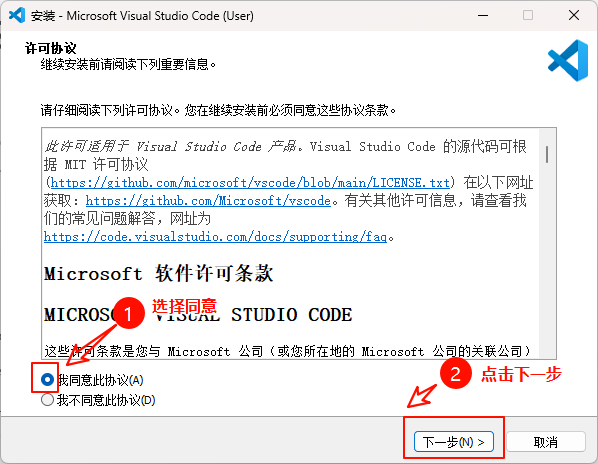
- 第二步,全部勾选,点击下一步
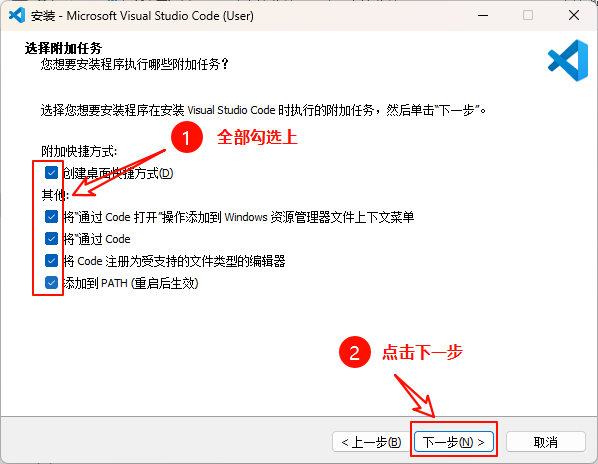
- 第三步,点击安装
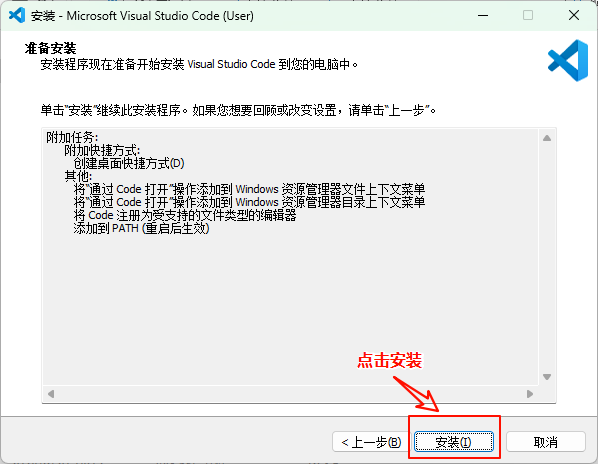
- 第四步,等待安装完成
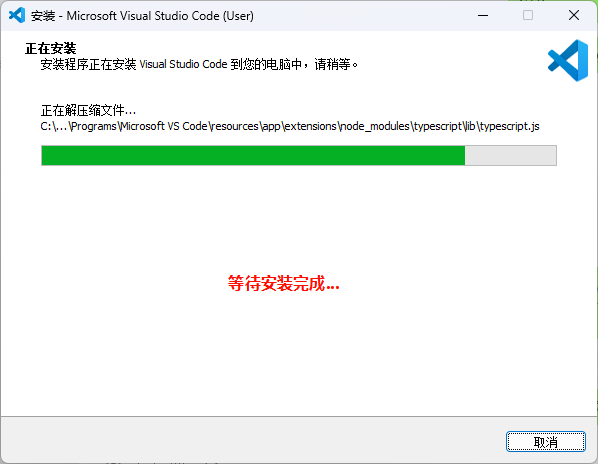
- 第五步,勾选上启运行
VS CODE,点击完成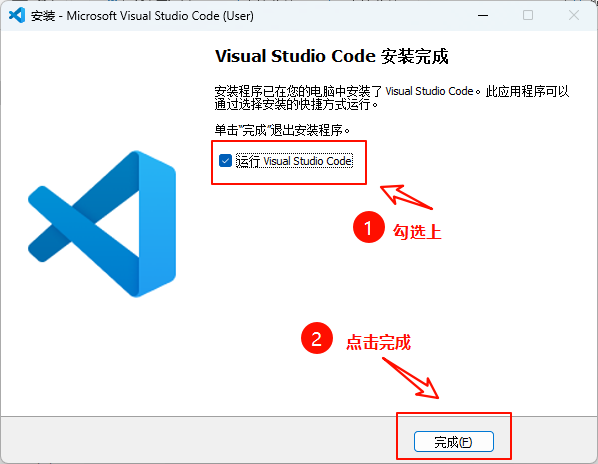
- 最后,
VS CODE启动后如下图所示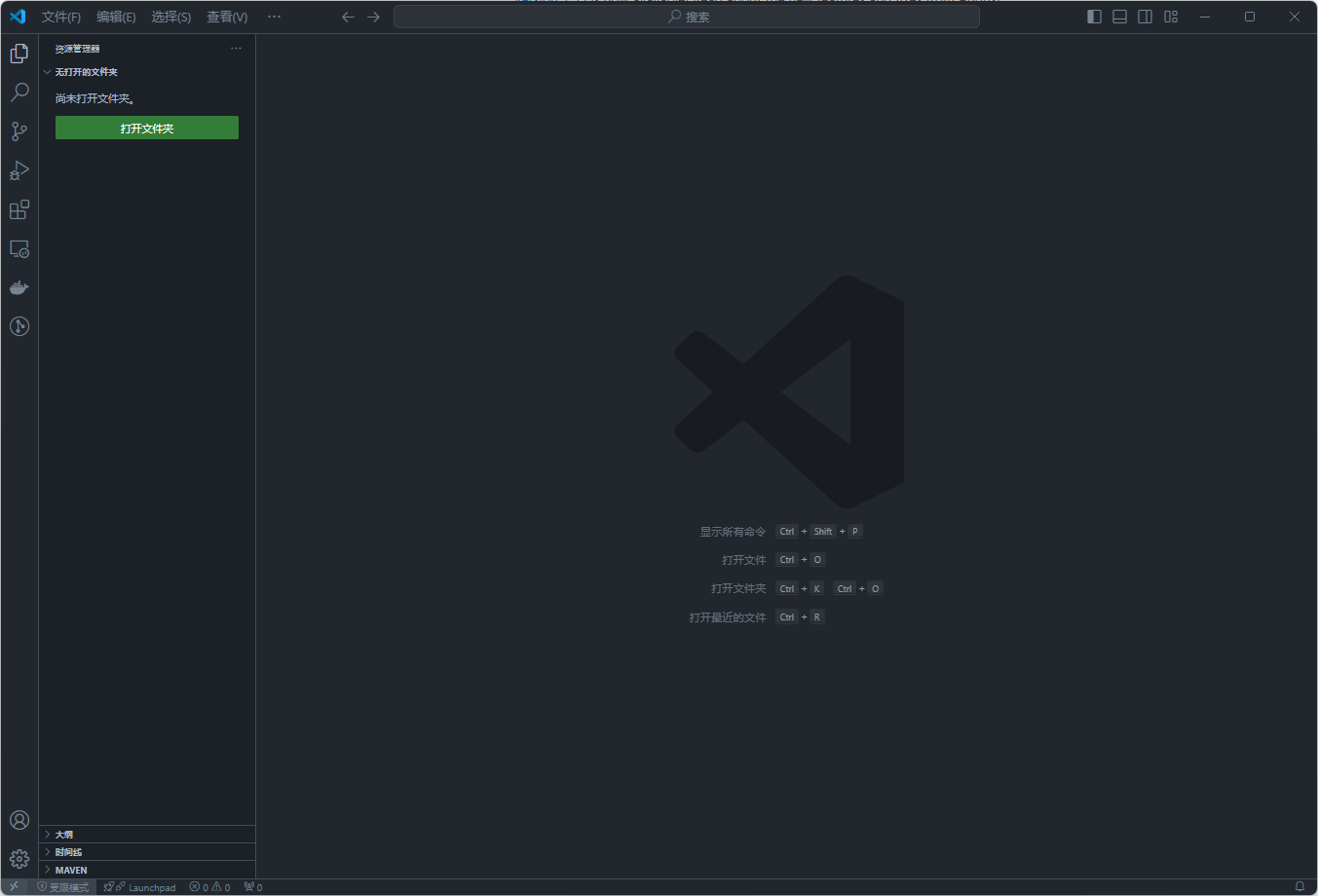
- 到官网下载